如今,打印机已经成为了办公和个人生活中必不可少的设备之一。为了能够正常使用打印机,我们需要将其与电脑进行连接和设置。本文将详细介绍如何通过简单的步骤将打印机添加至电脑。

1.检查打印机连接线缆
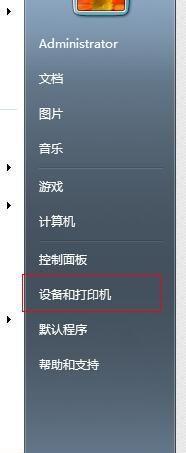
在开始添加打印机之前,首先要确保打印机的电源已经打开,并将其与电脑通过USB线缆连接好。
2.打开电脑设置界面
点击电脑桌面左下角的“开始”按钮,然后选择“设置”选项,进入电脑的设置界面。
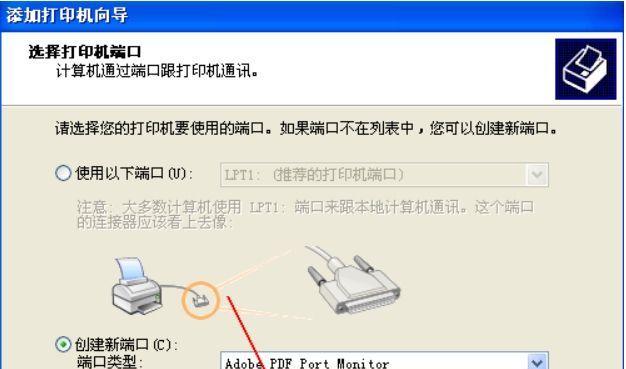
3.选择“设备”设置
在电脑设置界面中,点击“设备”选项,进入设备设置页面。
4.点击“打印机与扫描仪”
在设备设置页面中,选择“打印机与扫描仪”选项,进入打印机设置页面。
5.点击“添加打印机或扫描仪”
在打印机设置页面中,点击“添加打印机或扫描仪”按钮,电脑将开始搜索附近的可连接打印机。
6.等待电脑搜索打印机
电脑将开始搜索附近的打印机,此过程可能需要一些时间,请耐心等待。
7.选择要添加的打印机
在搜索结果中,找到您要添加的打印机,并点击选择。
8.点击“下一步”
在选择完要添加的打印机后,点击“下一步”按钮,电脑将开始配置打印机连接。
9.等待打印机连接配置
电脑将自动配置打印机连接,此过程可能需要一些时间,请耐心等待。
10.完成打印机添加
当电脑完成打印机连接配置后,将会显示“打印机已成功添加”的提示。
11.测试打印功能
打开一个文档或图片,点击“文件”菜单,选择“打印”选项,测试打印机的正常工作。
12.调整打印机设置
如有需要,您可以在电脑设置中调整打印机的默认设置、纸张类型、打印质量等参数。
13.检查打印机驱动程序更新
建议定期检查更新您的打印机驱动程序,以确保打印机正常工作并获得最佳性能。
14.解决常见打印问题
如果在添加打印机后遇到任何问题,请参考打印机使用手册或联系打印机制造商获取帮助。
15.打印机添加成功,愉快使用
现在,您已经成功地将打印机添加至电脑,可以愉快地使用它来打印文档、图片等。
通过以上简单的步骤,您可以轻松地将打印机添加至电脑,并享受到方便快捷的打印服务。如果您遇到任何问题,不要犹豫,请参考本文或联系打印机制造商寻求帮助。希望本文对您有所帮助!




